ppt图片背景怎么改成白色
更新时间:2024-04-17 13:44:08作者:yang
在制作PPT时,图片的背景色通常会影响整体的视觉效果,如果想要让图片更加突出,可以考虑将背景色调整为白色。调整图片背景色的方法也非常简单,只需在PPT中选择所需图片,点击格式选项卡中的背景移除工具即可快速实现。这样一来无论是展示还是演示,都能让观众更加专注于图片内容本身,提升整体表现效果。
具体方法:
1.第一步:打开一个需要改变图片背景颜色的ppt。
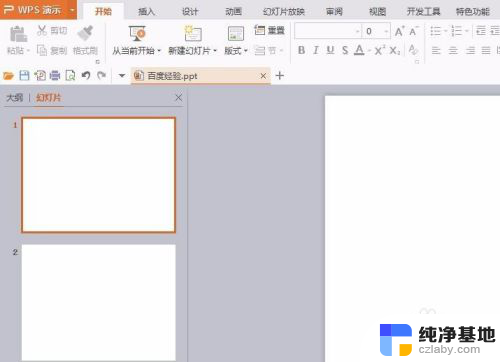
2.第二步:在菜单栏“插入”中选择“图片--来自文件”选项。
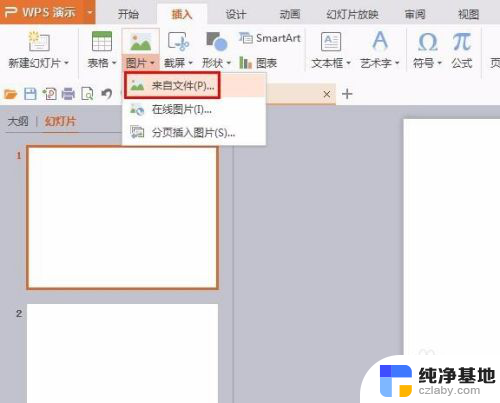
3.第三步:选择要改变背景颜色的图片,单击“打开”按钮。
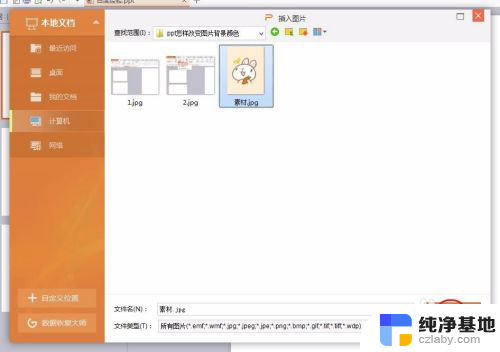
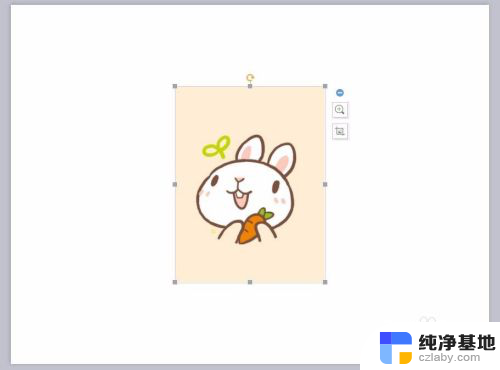
4.第四步:在菜单栏“图片工具”中单击选择“设置透明色”,在图片的背景区域单击鼠标左键。背景颜色就会变成透明色。


5.第五步:在图片中单击鼠标右键选择“设置对象格式”选项。
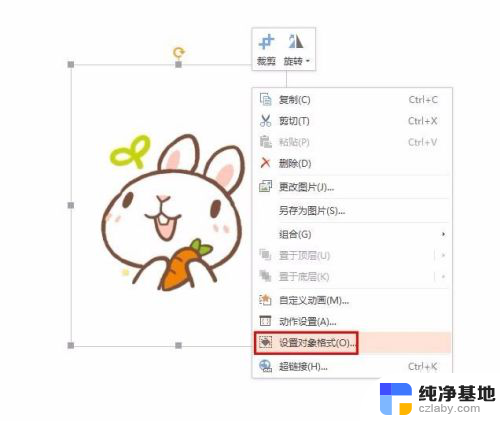
6.第六步:在右侧弹出的“对象属性”对话框中设置需要的背景颜色即可。
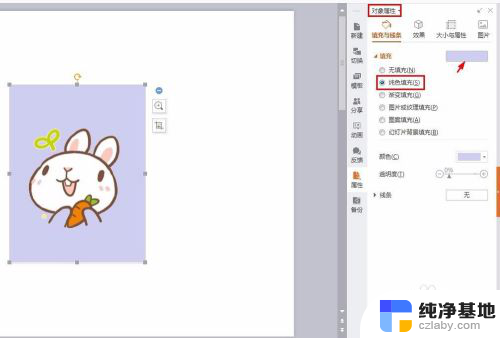
以上就是如何将PPT图片背景改为白色的全部内容,如果有任何疑问,您可以参考小编的步骤进行操作,希望对大家有所帮助。
- 上一篇: wps求平均数怎么求
- 下一篇: 搜狗打字声音怎么关掉
ppt图片背景怎么改成白色相关教程
-
 word图片白色背景变成透明
word图片白色背景变成透明2024-03-30
-
 wps怎么把绿色背景变成白色
wps怎么把绿色背景变成白色2024-08-30
-
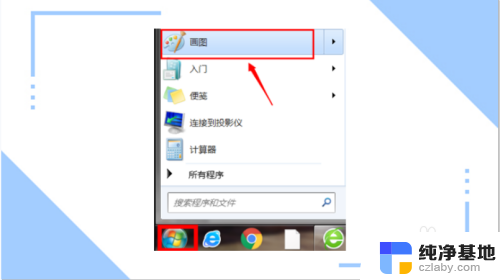 怎么修改图片背景颜色
怎么修改图片背景颜色2024-03-11
-
 wps背景改白色怎么改
wps背景改白色怎么改2024-02-12
电脑教程推荐